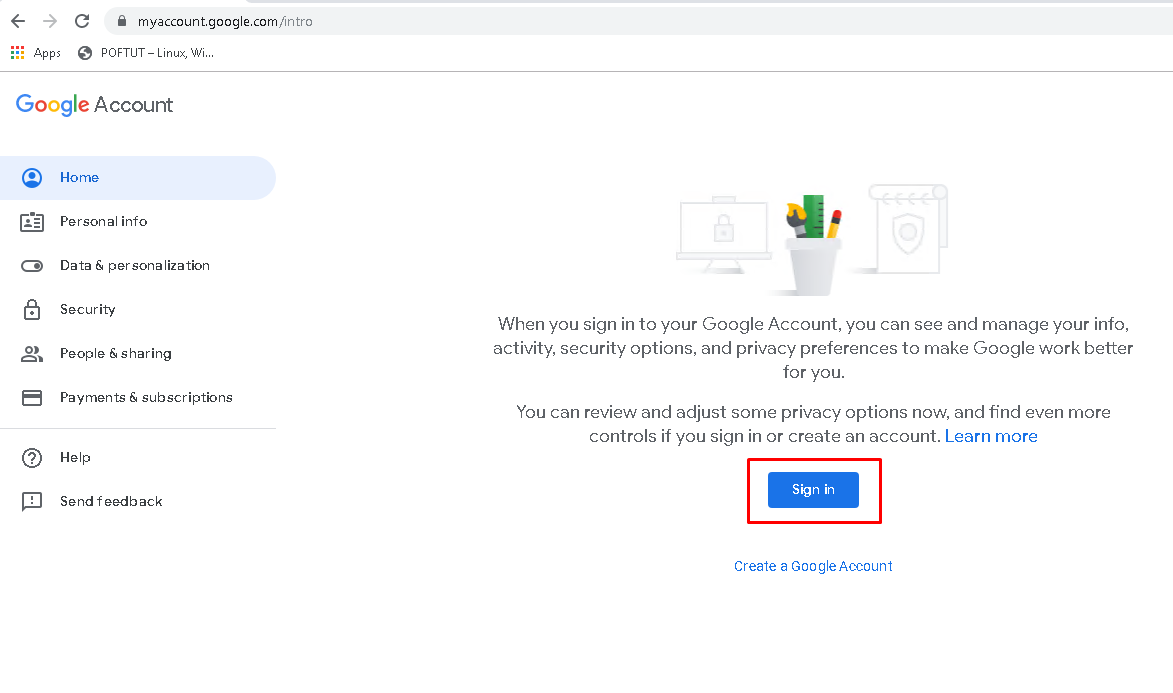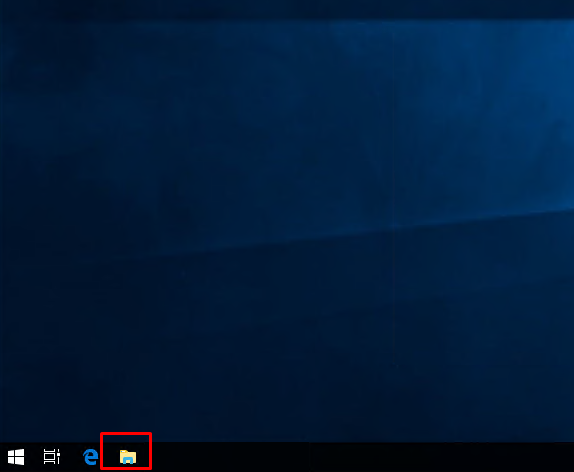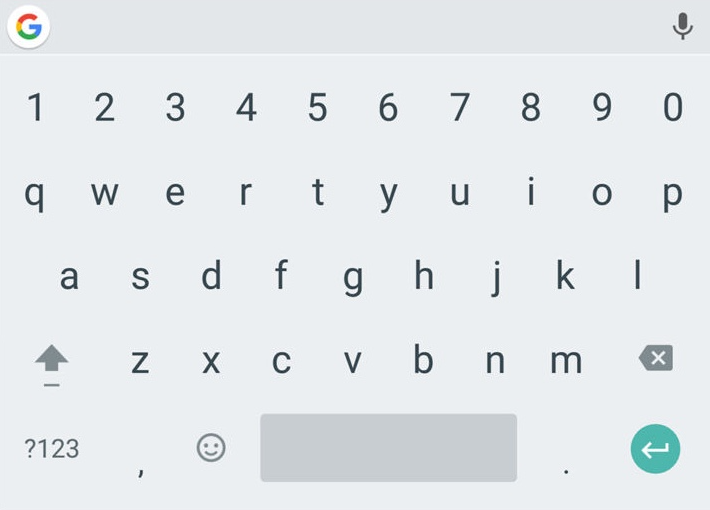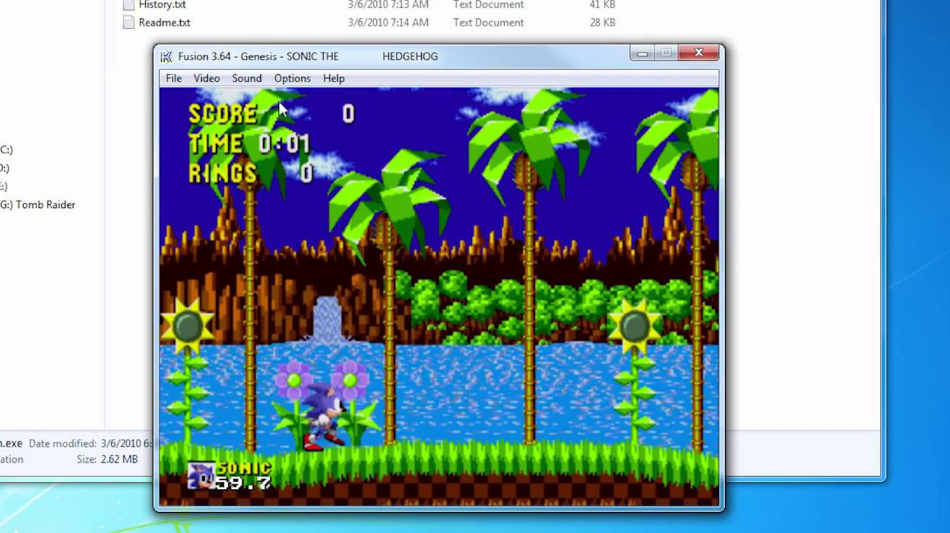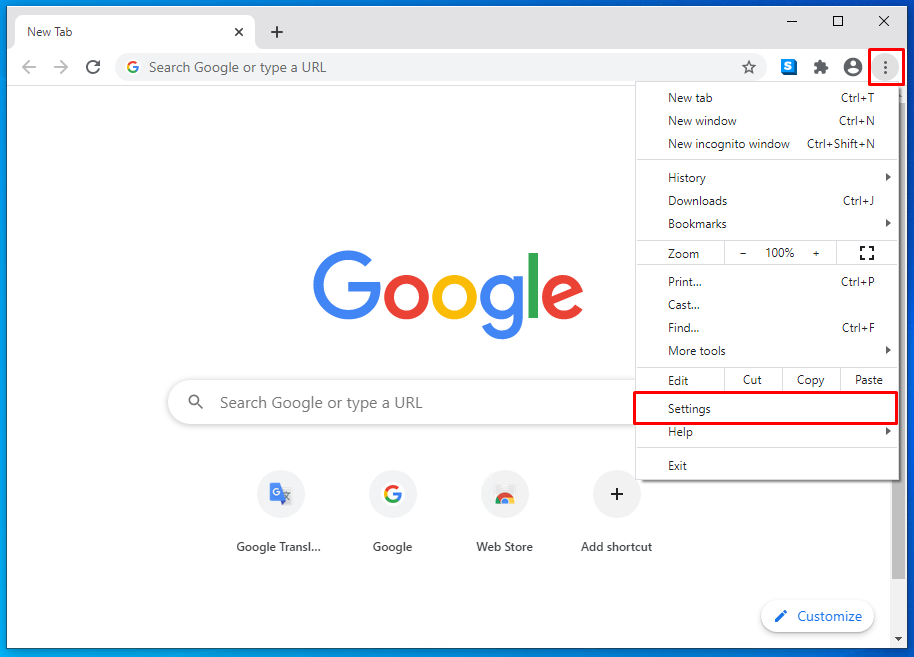安卓工作室 是官员吗 IDE(集成开发环境) 基于Android的应用程序开发 JetBrains的IntelliJ理念 软件Android Studio提供了许多优秀的功能,可以在构建Android应用程序时提高工作效率,例如:
- 一个可以为所有Android设备开发的混合环境
- 应用更改将代码和资源更改推送到正在运行的应用,而无需重新启动应用
- 一个灵活的基于梯度的构建系统
- 一个快速且功能丰富的仿真器
- GitHub和代码模板集成,帮助您开发常见的应用程序功能并导入示例代码
- 广泛的测试工具和框架
- C++和NDK支持
- 内置对谷歌云平台的支持,使谷歌云消息和应用引擎等更容易集成。
系统要求
- Microsoft Windows 7/8/10(32位或64位)
- 最小4 GB内存,建议8 GB内存(Android Emulator加1 GB)
- 最小可用磁盘空间为2 GB,建议为4 GB(IDE为500 MB,Android SDK和emulator系统映像为1.5 GB)
- 最小屏幕分辨率1280 x 800
安装指南
第一步: 前往 这个链接 获取Android Studio可执行文件或zip文件。
第二步: 点击 下载Android Studio 按钮
![图片[1]-如何在Windows上安装和设置Android Studio?-yiteyi-C++库](https://media.geeksforgeeks.org/wp-content/uploads/20210428112315/1.PNG)
点击“我已阅读并同意上述条款和条件”复选框,然后点击下载按钮。
![图片[2]-如何在Windows上安装和设置Android Studio?-yiteyi-C++库](https://www.yiteyi.com/wp-content/uploads/geeks/geeks_Screenshot-96-1.png)
单击出现的提示框中的“保存文件”按钮,文件将开始下载。
第三步: 下载完成后,从下载中打开文件并运行它。它将提示以下对话框。
![图片[3]-如何在Windows上安装和设置Android Studio?-yiteyi-C++库](https://www.yiteyi.com/wp-content/uploads/geeks/geeks_as1-1.png)
点击下一步。在下一个提示中,它将请求安装路径。选择一条路径并点击next。
第4步: 它将开始安装,一旦安装完成,将如下图所示。
![图片[4]-如何在Windows上安装和设置Android Studio?-yiteyi-C++库](https://www.yiteyi.com/wp-content/uploads/geeks/geeks_as3-1.png)
点击下一步。
![图片[5]-如何在Windows上安装和设置Android Studio?-yiteyi-C++库](https://www.yiteyi.com/wp-content/uploads/geeks/geeks_as4-1.png)
第5步: “一次” 完成 “点击后,它会询问是否需要导入以前的设置(如果android studio之前安装过),或者是否需要导入。最好选择“不导入设置选项”。
![图片[6]-如何在Windows上安装和设置Android Studio?-yiteyi-C++库](https://www.yiteyi.com/wp-content/uploads/geeks/geeks_as5-1.png)
点击 好啊 按钮。
第6步: 这将启动Android Studio。
![图片[7]-如何在Windows上安装和设置Android Studio?-yiteyi-C++库](https://www.yiteyi.com/wp-content/uploads/geeks/geeks_as15.png)
同时,它将找到可用的SDK组件。
![图片[8]-如何在Windows上安装和设置Android Studio?-yiteyi-C++库](https://www.yiteyi.com/wp-content/uploads/geeks/geeks_as7-1.png)
第7步: 找到SDK组件后,它将重定向到欢迎对话框。
![图片[9]-如何在Windows上安装和设置Android Studio?-yiteyi-C++库](https://www.yiteyi.com/wp-content/uploads/geeks/geeks_as8.png)
点击 下一个 .
![图片[10]-如何在Windows上安装和设置Android Studio?-yiteyi-C++库](https://www.yiteyi.com/wp-content/uploads/geeks/geeks_as9.png)
选择“标准”,然后单击“下一步”。现在选择主题,无论 轻的 主题还是主题 黑暗的 一轻的那个叫做 IntelliJ 主题,而黑暗主题被称为 达库拉 .根据需要选择。
![图片[11]-如何在Windows上安装和设置Android Studio?-yiteyi-C++库](https://www.yiteyi.com/wp-content/uploads/geeks/geeks_as10.png)
点击 下一个 按钮
第8步: 现在是下载SDK组件的时候了。
![图片[12]-如何在Windows上安装和设置Android Studio?-yiteyi-C++库](https://www.yiteyi.com/wp-content/uploads/geeks/geeks_as11.png)
点击Finish。组件开始下载,让它完成。
![图片[13]-如何在Windows上安装和设置Android Studio?-yiteyi-C++库](https://www.yiteyi.com/wp-content/uploads/geeks/geeks_as13.png)
Android Studio已成功配置。现在是时候发布和构建应用程序了。点击Finish按钮启动它。
第9步: 点击 启动一个新的Android Studio项目 创建一个新的应用程序。
![图片[14]-如何在Windows上安装和设置Android Studio?-yiteyi-C++库](https://www.yiteyi.com/wp-content/uploads/geeks/geeks_as14.png)
要在android Studio中运行你的第一个android应用程序,你可以参考 运行你的第一个Android应用。


![关于”PostgreSQL错误:关系[表]不存在“问题的原因和解决方案-yiteyi-C++库](https://www.yiteyi.com/wp-content/themes/zibll/img/thumbnail.svg)